Tačiau yra atvejų, kai neketinate perskaityti viso to failo turinio, o jums rūpi tik konkreti to failo dalis. Esant tokiai situacijai, nerekomenduojama perskaityti viso failo, nes jis užims papildomą vietą, o apdorojimas taip pat užtruks ilgiau, verčiau turėtumėte tiesiogiai paspausti tą failo dalį. Šiame straipsnyje siekiame išnagrinėti skirtingus komandos „awk“ naudojimo būdus paskutiniam failo stulpeliui atsispausdinti.
Įvairūs komandos „awk“ naudojimo būdai, kaip išspausdinti paskutinį stulpelį iš failo:
Yra du skirtingi metodai, kuriais naudodami komandą „awk“ galime atsispausdinti paskutinį failo stulpelį. Nors šie du metodai gali būti naudojami pakaitomis, nes galų gale jie pateikia tą pačią išvestį, tačiau pirmasis metodas labiau tinka situacijai, kai žinote tikslų failo stulpelių skaičių, o antrasis metodas yra naudingas, kai bendras stulpelių skaičius nežinomas. Pažvelkime į abu šiuos metodus po vieną.
Pastaba: Mes naudojome „Linux Mint 20“ demonstruodami abu šiuos metodus, tačiau galite laisvai pasirinkti bet kurį pasirinktą „Linux“ skonį.
1 metodas: kai žinote bendrą failo stulpelių skaičių:
Šis metodas gali būti naudojamas, kai žinote tikslų failo stulpelių skaičių el.g. 3, 5, 10 ir kt. Norint parodyti šį metodą, reikia atlikti šiuos veiksmus nurodyta tvarka:
Savo namų aplanke sukurkite teksto failą su bet kuriuo pasirinktu pavadinimu. Šiame scenarijuje mes jį pavadinome kaip awk.txt. Dabar dukart spustelėkite šį failą, kad jį atidarytumėte, ir tekstiniame faile įveskite toliau pateiktame paveikslėlyje rodomus duomenis. Iš viso yra trys skirtingi stulpeliai, o stulpeliai yra atskirti vienas nuo kito skirtuko tarpu. Taip pat galite įvesti bet kokius pasirinktus atsitiktinius duomenis.
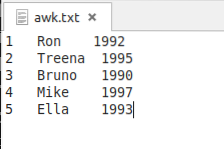
Sukūrę šį failą, turite jį išsaugoti ir uždaryti. Dabar paleiskite terminalą „Linux Mint 20“ spustelėdami jo piktogramą, esančią užduočių juostoje. „Linux Mint 20“ terminalas taip pat parodytas šiame paveikslėlyje:

Dabar įveskite žemiau nurodytą komandą į savo terminalą ir paspauskite klavišą Enter, kad ją įvykdytumėte:
$ awk 'print $ ColNum' failas.txtČia reikia pakeisti „ColNum“ paskutinio stulpelio stulpelio numeriu. Pavyzdžiui, mūsų sukurtame tekstiniame faile yra trys stulpeliai, o tai reiškia, kad paskutinio stulpelio stulpelio numeris bus 3. Kadangi mūsų tikslas yra atspausdinti tik paskutinį šio failo stulpelį, „ColNum“ pakeitėme 3. Kai stulpelio numerį žymi simbolis „$“, tai reiškia, kad mes norime pasiekti to stulpelio reikšmes. Be to, „failą“ taip pat turite pakeisti tiksliu savo teksto failo pavadinimu. Mūsų atveju failo pavadinimas buvo awk.txt.

Kai tik paspausite klavišą Enter, visos paskutinio failo stulpelio reikšmės awk.txt pasirodys jūsų terminale, kaip parodyta kitame paveikslėlyje. Komanda awk perskaitys šį stulpelį, o spausdinimo komanda bus atsakinga už savo verčių rodymą terminale.
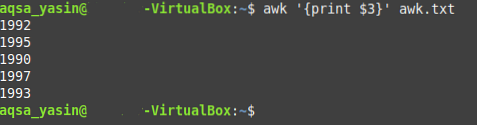
2 metodas: kai bendras failo stulpelių skaičius nežinomas:
Šis metodas paprastai naudojamas, kai nežinote apie bendrą failo stulpelių skaičių. Spausdindami paskutinį failo stulpelį naudodami šį metodą, turėsite elgtis taip:
Mes naudojame tą patį teksto failą, kurį sukūrėme aukščiau nurodytam metodui. Viskas, ką turime padaryti, yra paleisti terminalą ir įvesti šią komandą:
$ awk 'print $ (NF)' failas.txtČia NF yra kintamasis, kurio užduotis yra aiškiai išspausdinti paskutinį failo stulpelį. Pvz., Jei faile yra 10, 20 ar net daugiau stulpelių, bet jūs nežinote tikslaus jų skaičiaus ir vis tiek norite patekti į paskutinį stulpelį, šis kintamasis gali pasirodyti jums labai naudingas. Vėlgi, jūs turite pakeisti „failą“ savo teksto failo pavadinimu. Mūsų atveju, kadangi naudojome tą patį failą kaip ir 1 metodo failą, pakeitėme failą.txt su awk.txt.

Įvedę šią komandą savo terminale, turite ją paleisti paspausdami klavišą Enter. Jūs pastebėsite, kad šios komandos išvestis yra identiška komandos, naudojamos aukščiau nurodytam metodui, išvestimi.e. paskutinis teksto failo stulpelis, kuriame buvo metų duomenys, sėkmingai atspausdintas terminale.
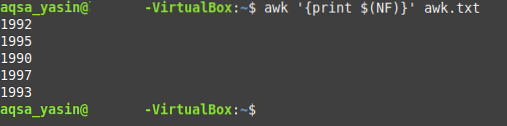
Išvada:
Šiame straipsnyje mes pateikėme jums nurodymus, kaip spausdinti tik paskutinį failo stulpelį naudojant komandą „awk“. Yra daug daugiau šios komandos aspektų, kuriuos galima išsamiai išnagrinėti, t.e. Ši komanda taip pat gali būti naudojama kartu su kitomis skirtingomis komandomis, kad būtų galima pateikti kitokio tipo išvestį. Tačiau dėl šios dienos diskusijos mums rūpėjo tik parodyti jo naudojimą spausdinant paskutinį stulpelį iš bylos. Mes pristatėme jums du skirtingus to paties dalyko atlikimo būdus. Dabar nuo jūsų situacijos visiškai priklauso, kurį iš šių metodų pasirinksite.
 Phenquestions
Phenquestions


